Jak stahovat aplikace na Samsung Smart TV
Různé / / May 24, 2022

Jak technologie postupuje, chytré televizory jsou stále inteligentnější. Aby vyhovoval různým a odlišným požadavkům uživatelů, Samsung Smart TV kombinuje zábavu, audiovizuální nastavení, data a další užitečné aspekty. Když se připojíte k internetu, můžete mimo jiné sledovat internetovou televizi, filmy, digitální hudbu, číst online zprávy a hrát online hry. Některé programy třetích stran, jako jsou Netflix, Hulu a YouTube, však mohou být vyžadovány pro přístup k různým službám založeným na aplikacích. Aplikace třetích stran jsou softwarové programy vyvinuté jinými vývojáři, než je výrobce zařízení. Můžete je nainstalovat na svůj Smart TV různými způsoby. V tomto článku vás provedeme stahováním aplikací do Samsung Smart TV pomocí Windows 10 PC. Pokračujte tedy ve čtení a nainstalujte aplikace třetích stran na Samsung Smart TV.

Obsah
- Jak stahovat aplikace na Samsung Smart TV
- Metoda 1: Ruční stažení a instalace souborů APK
- Metoda 2: Prostřednictvím příkazového řádku
- Metoda 3: Prostřednictvím externích úložných zařízení
- Metoda 4: Prostřednictvím Fire TV Stick
- Jak přidám aplikace do svého chytrého televizoru Samsung, které jsou uvedeny
- Jak do svého chytrého televizoru Samsung přidám aplikace, které nejsou uvedeny
Jak stahovat aplikace na Samsung Smart TV
Programy třetích stran mohou být nekompatibilní s vaším operačním systémem nebo výrobcem vašeho zařízení, pokud jde o instalaci. Vzhledem k tomu, že se spoléhá na operační systém Tizen, má Samsung Smart TV zdánlivou nevýhodu v tom, že nemůže volně instalovat programy třetích stran.
Metoda 1: Ruční stažení a instalace souborů APK
Nejprve vysvětlíme, jak stahovat aplikace na Samsung Smart TV ze souboru APK. Při instalaci aplikací třetích stran na Samsung Smart TV postupujte podle níže uvedených kroků.
1. Jděte do svého Smart TV Samsungprohlížeč jak je znázorněno.

Poznámka: Zobrazí se další obrazovka jak procházet webové stránky pomocí dálkového ovládání televizoru na vaší Samsung Smart TV. Vybrat Zavřít.

2. Zadejte a vyhledejte Apksure webová stránka.

3. Hledejte a aplikace třetí strany které chcete nainstalovat.
4. Chcete-li získat APK soubor, stačí na něj kliknout.
5. Poté vyberte Nainstalujte.
6. Opět vyberte Nainstalujte ještě jednou pro potvrzení.
7. Postupujte dále- pokyny na obrazovce k instalaci souboru APK na vaši Smart TV.
Poznámka: Po dokončení instalace můžete soubor APK odebrat. Poté se vraťte do aplikace Downloader. Zobrazí se zpráva, že instalace proběhla úspěšně. Instalovat, Smazat a Hotovo jsou tři možnosti. Stačí si vybrat Vymazat.
Přečtěte si také:Opravte problém s černou obrazovkou na Samsung Smart TV
Metoda 2: Prostřednictvím příkazového řádku
Toto je jeden z nejjednodušších způsobů, jak získat aplikace třetích stran do vašeho Samsung Smart TV. K provedení několika příkazů a instalaci programu do televizoru využijete příkazový řádek v počítači. Nejprve však musíte zjistit IP adresu svého televizoru následovně:
Krok I: Určete IP adresu Samsung Smart TV
1. Vybrat Nastavení možnost na vaší televizi.
2. Vyber Síť > Stav sítě jak je znázorněno níže.
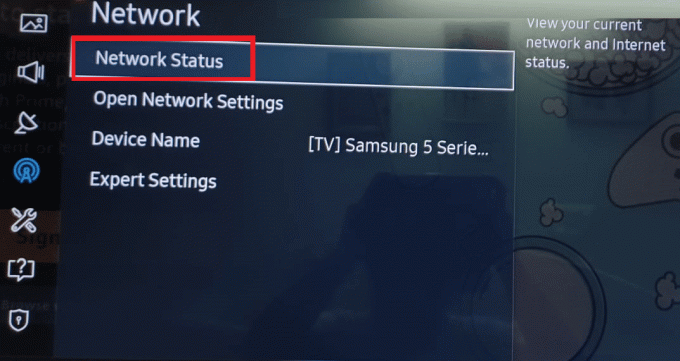
3. Vybrat Nastavení IP na další obrazovce.
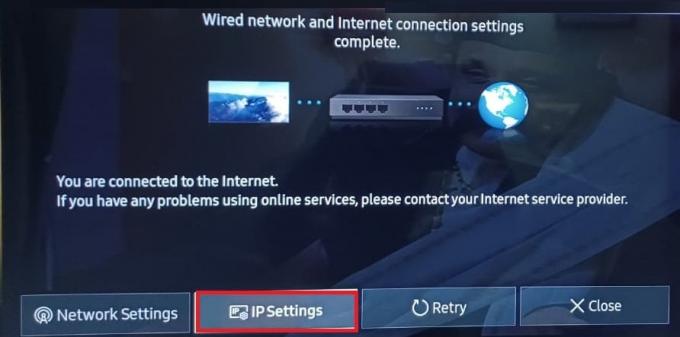
Zde budete moci zobrazit všechny podrobnosti o připojení k internetu:
- MAC adresa
- IP adresa
- Maska podsítě
- Brána
- DNS server
4. Poznamenejte si IP adresa vašeho televizoru pro další krok.
Krok II: Stažení pomocí příkazového řádku
Zde jsou kroky k instalaci aplikací třetích stran na Samsung Smart TV.
1. Na počítači klepněte na klíč Windows, typ cmda klikněte na Spustit jako administrátor.
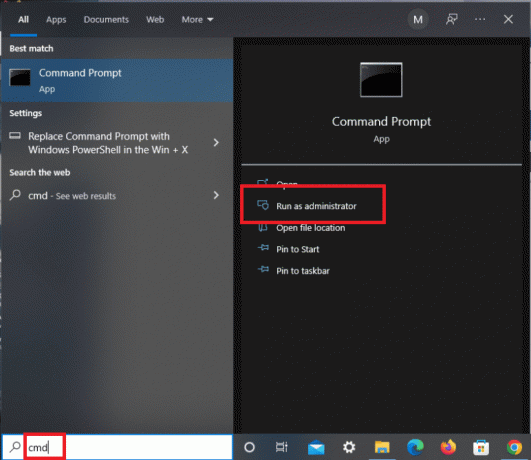
2. Zadejte následující a stiskněte Tlačítko Enter provést
adb connect 192.168.2.201 (IP vaší TV)
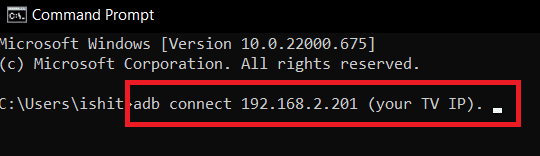
Uvidíte, že vaše IP adresa odpovídá adrese vašeho televizoru.
3. Dále běž nainstalovat D\install.apk příkaz, jak je znázorněno.
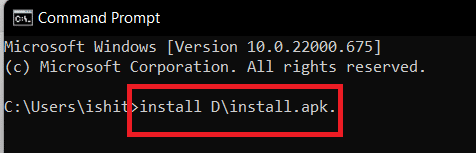
Poznámka: Zatímco stahování probíhá, buďte prosím trpěliví.
4. Jakmile se zobrazí výzva k úspěšné instalaci, odpojte televizor od počítače.
5. Nyní zadejte daný příkaz a stiskněte Vstupteklíč:
adb odpojit 192.168.2.201 (IP vaší televize)
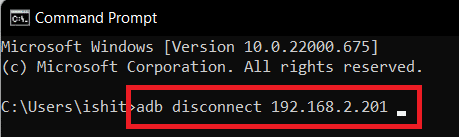
Vytoužený aplikace třetí strany byla nyní úspěšně nainstalována do vaší Samsung Smart TV. Najdete to v TV Smart hub > Aplikace.
Přečtěte si také:Oprava příkazového řádku se zobrazí a poté zmizí ve Windows 10
Metoda 3: Prostřednictvím externích úložných zařízení
To znamená načítání softwaru z důvěryhodného zdroje na internetu. To se provádí pomocí webového prohlížeče ke stažení programu do počítače. Zkopírujte soubor z počítače do Samsung Smart TV pomocí úložných zařízení, jako je flash disk. V důsledku toho musíte k dokončení tohoto procesu stahování aplikací do Samsung Smart TV provést následující kroky:
1. Otevři webový prohlížeč na vašem stolním počítači nebo notebooku.
2. Najděte a stáhněte si soubor .apk pro program, který chcete nainstalovat do svého televizoru Samsung Smart TV z renomovaných zdrojů, jako je např apksure nebo apkpure.
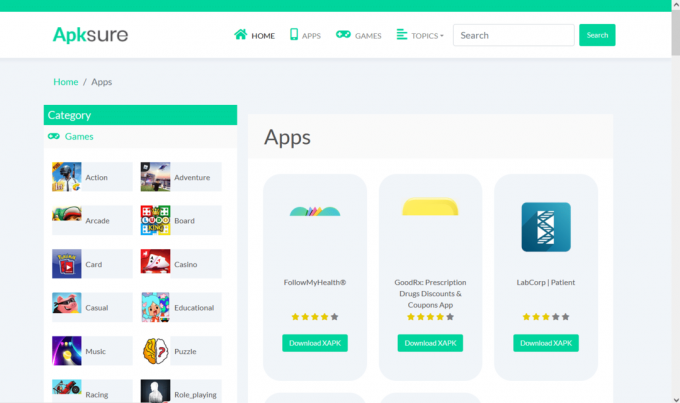
3. Připojte Flash disk/USB Stick do počítače a zkopírujte jej soubor .apk k tomu.
4. Po zkopírování souboru vložte soubor USB disk do Samsung Smart TV.
5. Vyberte soubor z Velkokapacitní paměťové zařízenía vyberte Nainstalujte.
Zde můžete otevřít a užívat si aplikaci, kterou jste právě nainstalovali do svého Samsung Smart TV.
Metoda 4: Prostřednictvím Fire TV Stick
Pokud se nechcete zabývat všemi soubory, můžete si koupit streamovací hůl jako Amazon Firestick a mít přístup k mnoha aplikacím, které nebyly součástí vašeho televizoru Samsung. Toto je nejjednodušší přístup pro uživatele televizorů Tizen OS. Je to streamovací gadget, který se připojuje k připojení HDMI na vašem televizoru a nabízí následující výhody:
- Prostřednictvím něj je přístupných mnoho streamovacích aplikací, jako je Hulu a YouTube.
- Může vám také umožnit stáhnout si Netflix na jiném než chytrém televizoru.
- Kromě filmů a televizních pořadů můžete také přehrávat hudbu.
- Navíc si můžete stáhnout aplikace třetích stran přímo z vašeho Samsung Smart TV.
1. Po připojení FireTV Stick k vašemu Samsung Smart TV stiskněte Tlačítko Domů na dálkovém ovladači Fire TV.
2. Vybrat Nastavení a poté, Moje Fire TV možnost, jak je znázorněno.
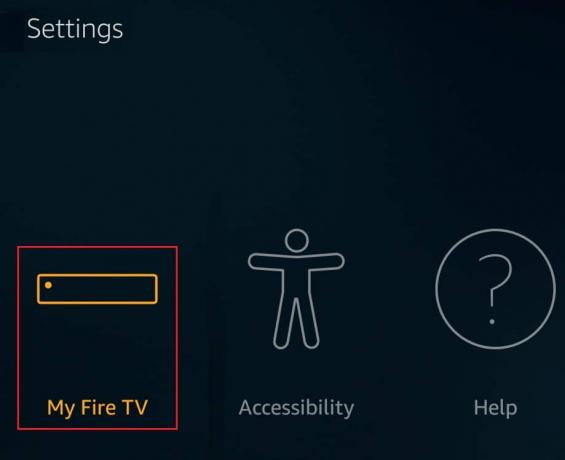
3. Tady, Vývojářské možnosti bude vidět. Zapněte možnosti s názvem:
- Ladění ADB
- Aplikace z neznámých zdrojů.
Přečtěte si také: 13 nejlepších levných Android TV Box
Jak přidám aplikace do svého chytrého televizoru Samsung, které jsou uvedeny
Pro většinu uznávaných a běžně používaných aplikací jednoduše postupujte takto:
1. zmáčkni Tlačítko Domů na dálkovém ovladači televizoru.
2A. Stisknutím tlačítek se šipkou doleva/doprava vyberte možnost předinstalovaná aplikace dle vašeho výběru, například:
- Youtube
- NETFLIX
- Video Amazon Prime
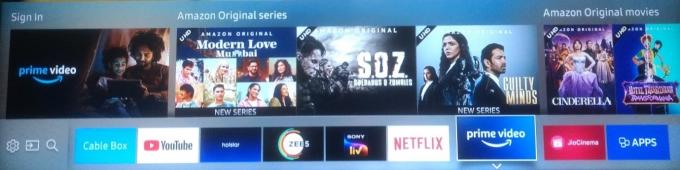
2B. Stisknutím tlačítka se šipkou vpravo přejděte na možnost s názvem APLIKACE pro zobrazení a výběr Doporučené aplikace seznam.

Jak do svého chytrého televizoru Samsung přidám aplikace, které nejsou uvedeny
K instalaci programů můžete použít externí úložné zařízení, jako je USB flash disk, SD karta nebo Pen drive z počítače do televizoru. Než tak učiníte, budete muset povolit následující požadované funkce, jak je vysvětleno níže.
Krok I: Povolte instalaci z neznámých zdrojů
Než budete moci začít instalovat aplikace třetích stran do televizoru Samsung Smart TV, musíte nejprve autorizovat instalaci z neznámých zdrojů zapnutím možnosti Neznámé zdroje. Postup:
Poznámka: Ujistěte se, že jste přihlášeni do svého Účet Samsung na vaší Smart TV.
1. Na domovské obrazovce Samsung Smart TV přejděte na Nastavení menu, jak je znázorněno.

2. OTEVŘENO Systém Nastavení.

3. Dále přejděte na Účet Samsung > Zabezpečení a omezení
4. The Neznámé zdroje možnost bude nyní viditelná. Výběrem této možnosti povolíte instalaci aplikací z jiných zdrojů.
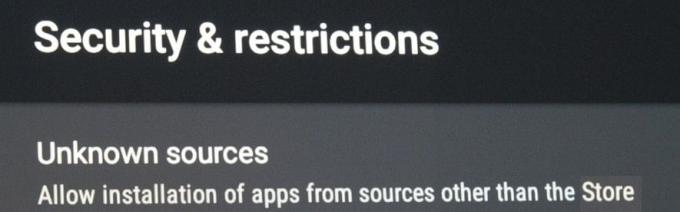
Krok II: Povolte režim vývojáře
Když na chytré televizi povolíte vývojářský režim, budete mít přístup k řadě užitečných nástrojů a nastavení. Možnost stahovat programy třetích stran je jednou z možností režimu pro vývojáře. V důsledku toho jej aktivujte podle níže uvedených pokynů:
1. Jít do Smart Hub > Nastavení aplikací jako dříve.
Poznámka: Po kliknutí na sekci aplikací můžete být požádáni o zadání a KOLÍK. Pomocí dálkového ovládání zadejte výchozí PIN pro všechny chytré televizory Samsung.
2. Zobrazí se okno s nastavením režimu vývojáře. Přepněte Vývojářský režimNa a poté vyberte OK jak je znázorněno zvýrazněno.
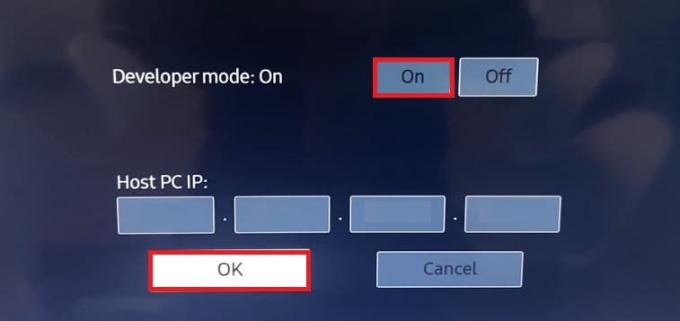
3. Po vstupu do IP adresa počítače, který chcete připojit k televizoru, klepněte na OK.
4. Konečně, restartujte svůjtelevize a jste připraveni jít.
Po splnění kritérií můžete začít stahovat aplikace třetích stran do vaší Smart TV. To zahrnuje použití příkazového řádku na vašem počítači nebo externích úložných zařízeních, jak je popsáno v další části.
Přečtěte si také: Jak přenášet Popcorn Time do Smart TV
Často kladené otázky (FAQ)
Q1. Kde je App Store na Samsung TV?
Odpověď: Jednoduše stiskněte Tlačítko Zdroj/Domů na dálkovém ovladači televizoru. Stisknutím tlačítka se šipkou vpravo přejděte na možnost s názvem APLIKACE. K většině oblíbených a běžně používaných aplikací lze přistupovat přímo odtud.

Q2. Proč na mém televizoru Samsung Smart TV není žádný obchod s aplikacemi?
Odpověď: Chcete-li používat obchod s aplikacemi Samsung Smart TV, budete potřebovat Smart Hub k aktivaci funkce.
- Podívejte se tedy, zda je na vašem televizoru nainstalován a povolen, jak je znázorněno.

- Pokud ne, musíte si jej stáhnout a nainstalovat do televizoru z Oficiální stránka podpory Samsung.

Doporučeno:
- Oprava Správce zvuku Realtek se neotevírá ve Windows 10
- 10 způsobů, jak opravit, že se PS4 neustále vypíná
- Opravte nesynchronizovaný zvuk Netflix v televizi
- Jak opravit problémy s připojením Wi-Fi televizoru Samsung
Doufáme, že pro vás byly tyto informace užitečné a že jste se poučili jak stahovat aplikace na Samsung Smart TV. Pokud máte nějaké dotazy nebo návrhy, použijte níže uvedený formulář.



